En esta página
Si crees que LinkedIn ya no es útil para ti, es una buena idea eliminar tu cuenta. Lo mejor de LinkedIn es que puedes eliminar tu cuenta temporal o permanentemente, dependiendo de tus necesidades. En este artículo, te guiaremos a través del proceso exacto que debes seguir para eliminar tu cuenta de LinkedIn.
Borrar temporalmente tu cuenta de LinkedIn
Si quieres tomarte un pequeño descanso de la plataforma, puedes desactivar temporalmente tu cuenta. LinkedIn suele llamarlo periodo de Hibernación, y cuando hiberne su cuenta, su perfil no será visible para sus conexiones, y tampoco aparecerá en las recomendaciones.
Sin embargo, si desea volver a acceder a la plataforma, sólo tiene que iniciar sesión en la cuenta como lo hace habitualmente, y voilá, su cuenta estará de vuelta.
Puedes hibernar tu cuenta de LinkedIn a través de diferentes dispositivos, y te mostraremos cómo puedes hacerlo en cada uno de ellos.
En el escritorio
Este es el proceso paso a paso para eliminar tu cuenta a través del navegador:
- Abre tu cuenta de LinkedIn en el navegador que prefieras.
- Ahora pulsa sobre tu foto de perfil, situada en la parte superior derecha.
- En el menú desplegable, haz clic en Configuración y privacidad.
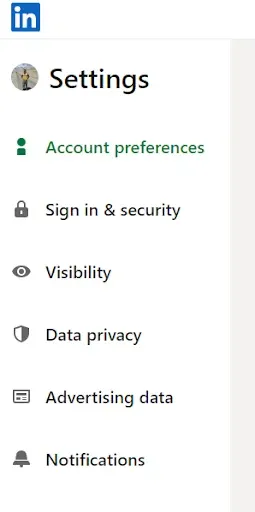
- En la sección Gestión de cuentas, haga clic en "Cuenta Hibernate".
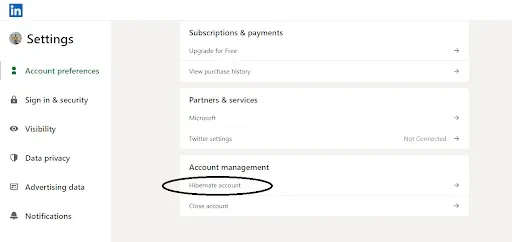
- Seleccione la razón para hibernar temporalmente su cuenta y haga clic en siguiente.
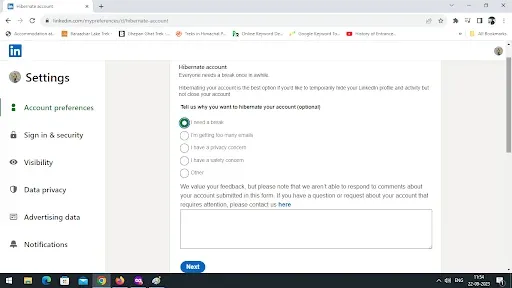
- Ahora introduce tu contraseña y finaliza el proceso.
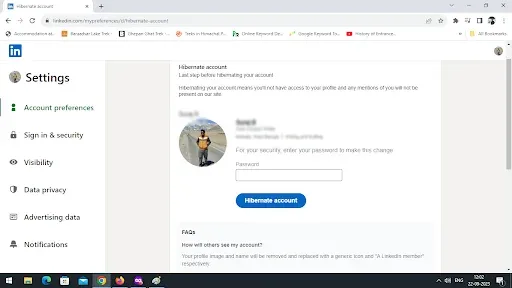
2. En Android
Si estás usando un teléfono Android y quieres hibernar tu cuenta de LinkedIn desde ahí, entonces este proceso paso a paso te ayudará.
- Abre la aplicación LinkedIn en tu teléfono.
- Si ya has iniciado sesión, haz clic en tu foto de perfil en la esquina superior izquierda. Si no lo has hecho, inicia sesión en la cuenta primero y pulsa en la foto de perfil.
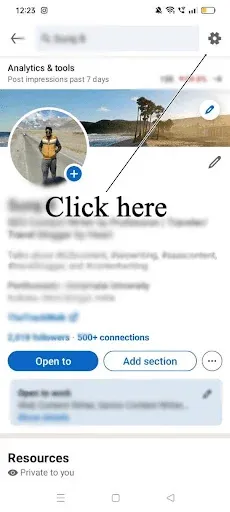
- En este menú, seleccione Configuración y vaya a Preferencias de la cuenta.
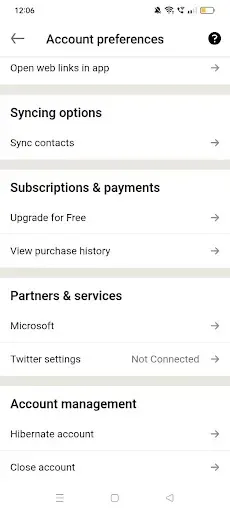
- Al desplazarse hacia abajo, encontrará la opción Hibernar cuenta.
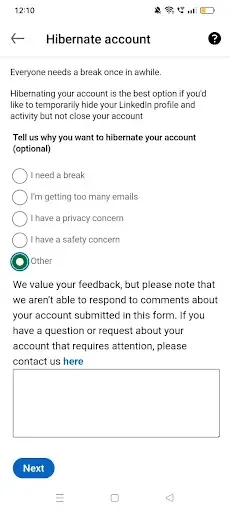
- Pulse sobre él y elija el motivo que considere oportuno. Ahora haz clic en siguiente.
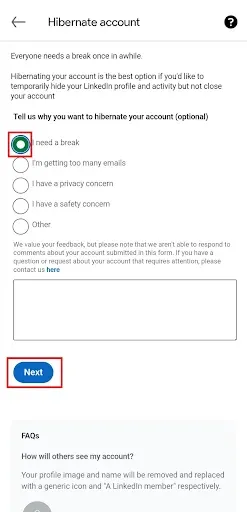
- Introduzca su contraseña para la verificación y pulse sobre la cuenta Hibernate.
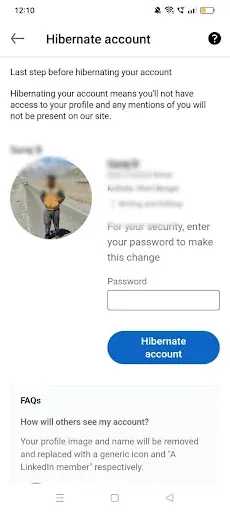
3. En el iPhone
- Abre la aplicación de LinkedIn en tu iPhone y haz clic en la opción de perfil en la parte superior izquierda.
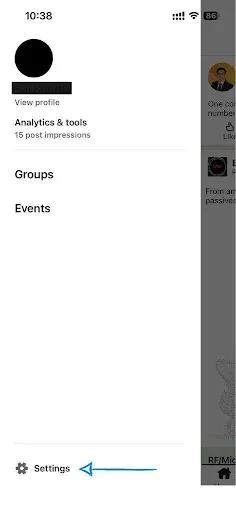
- Ahora ve a Configuración y haz clic en Preferencias de la cuenta.
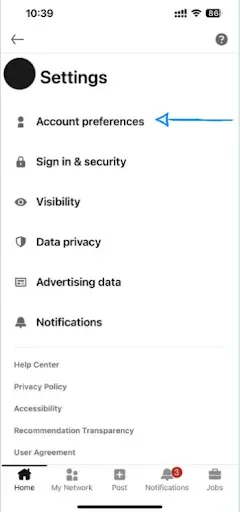
- Desplácese hacia abajo para encontrar allí la opción Hibernar cuenta.
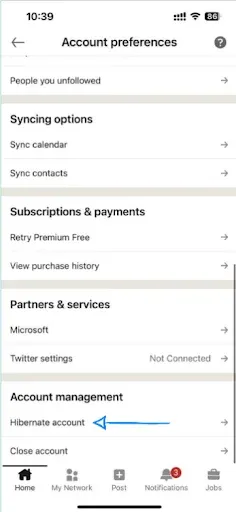
- Haga clic en él y dé una razón para hibernar la cuenta.
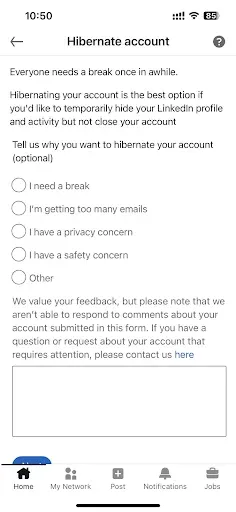
- Introduzca su contraseña y pulse sobre la cuenta Hibernate.
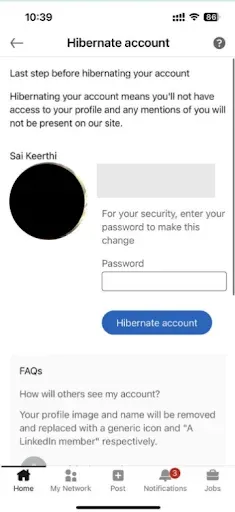
Eliminar tu cuenta de LinkedIn de forma permanente
Si no quieres acceder a tu cuenta de LinkedIn para siempre, puedes eliminarla definitivamente siguiendo estos pasos.
1. En el escritorio
- Inicie sesión en su cuenta de Linkedin a través de cualquier navegador de su elección en el escritorio.
- Aparecerá un desplegable; haz clic en Configuración y privacidad.
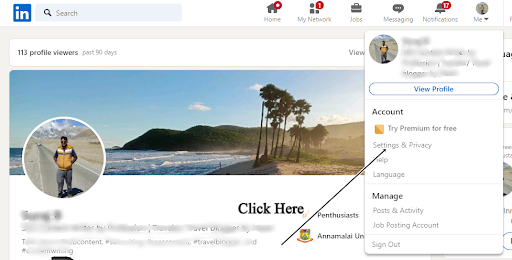
- Seleccione allí la pestaña Cuenta y se abrirá una página predeterminada de Privacidad.
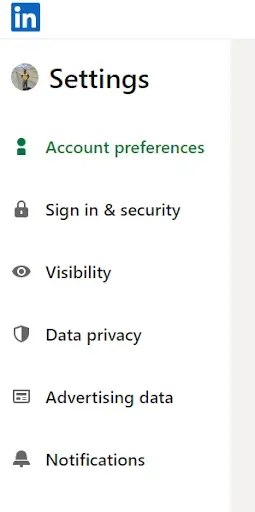
- Desplázate hacia abajo para cerrar tu cuenta de LinkedIn.
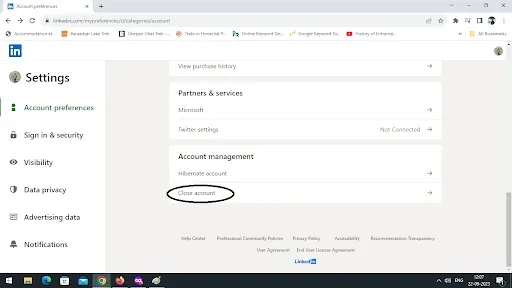
- Seleccione el motivo correspondiente y haga clic en Siguiente.
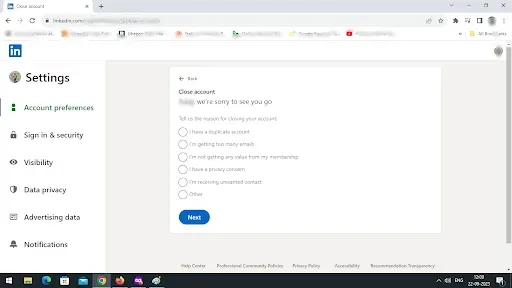
- Introduzca su contraseña y seleccione Cerrar cuenta.
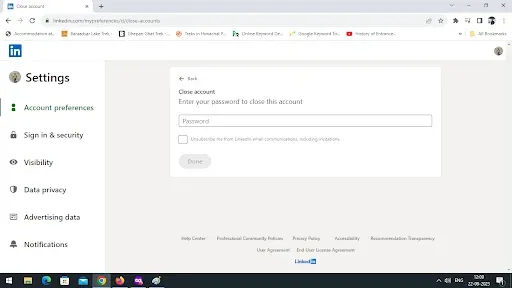
2. En Android
- Abre la aplicación de LinkedIn en tu móvil e inicia sesión en ella si aún no lo has hecho.
- Una vez que lo hagas, aparecerá la página de inicio. Pulsa sobre tu foto de perfil en la parte superior izquierda para acceder al menú lateral.
- Seleccione la opción Configuración que se encuentra en la parte inferior.
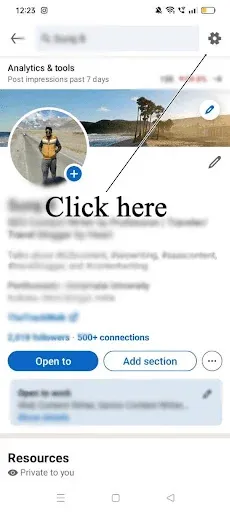
- Ahora seleccione Preferencia de cuenta.
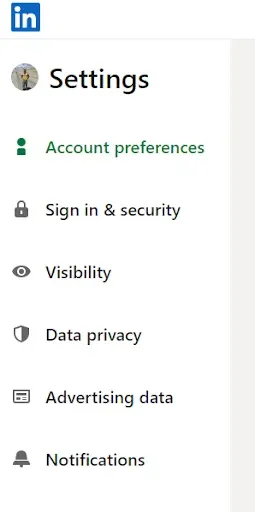
- Desplácese hacia abajo y pulse sobre la opción Cerrar cuenta .
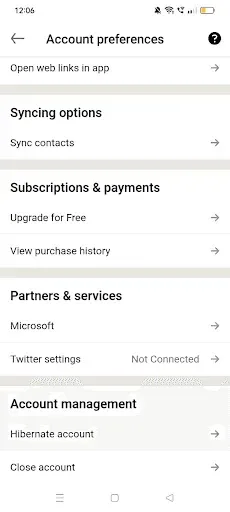
- En la siguiente pantalla, seleccione Continuar y elija el motivo por el que desea eliminar su cuenta.
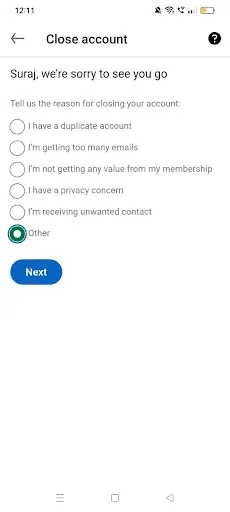
- Introduce tu contraseña y haz clic en Hecho para cerrar definitivamente tu cuenta de LinkedIn.
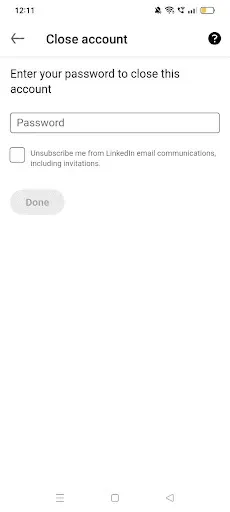
3. En el iPhone
- Abre la aplicación LinkedIn en tu iPhone.
- Pulse sobre su foto de perfil, situada en la parte superior izquierda, y seleccione Configuración.
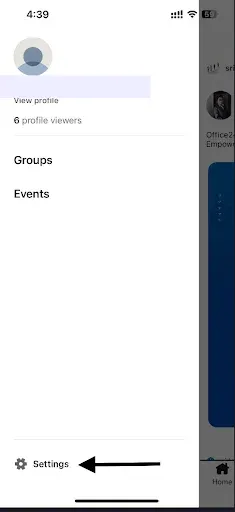
- Seleccione Preferencias de cuenta en la página siguiente y desplácese hacia abajo hasta encontrar Gestión de cuenta.
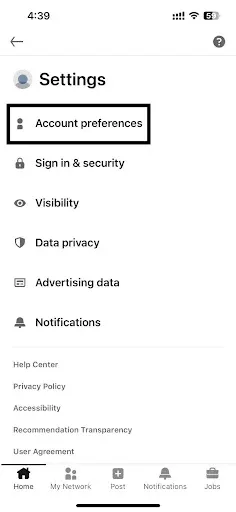
- Pulse sobre la opción Cerrar cuenta .
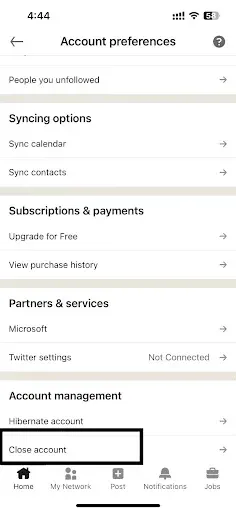
- Selecciona el motivo para cerrar tu cuenta de LinkedIn, introduce tu contraseña y haz clic en Listo para completar el proceso.
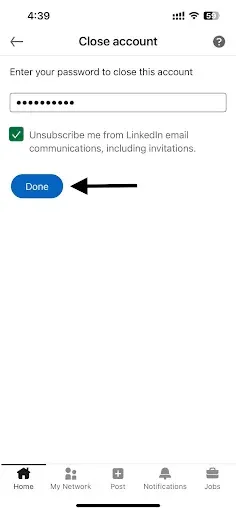
Conclusión
LinkedIn te da la opción de restaurar tu cuenta en un plazo de 14 días desde su eliminación. Una vez transcurrido ese plazo, tu cuenta se eliminará definitivamente. Por lo tanto, si tienes dudas sobre la eliminación de tu cuenta, siempre puedes restaurarla dentro del plazo estipulado. Si tienes datos importantes en LinkedIn que no quieres perder junto con tu cuenta, puedes hacer una copia de seguridad.




